修復卡在準備配置 Windows 10 上的問題
已發表: 2022-06-20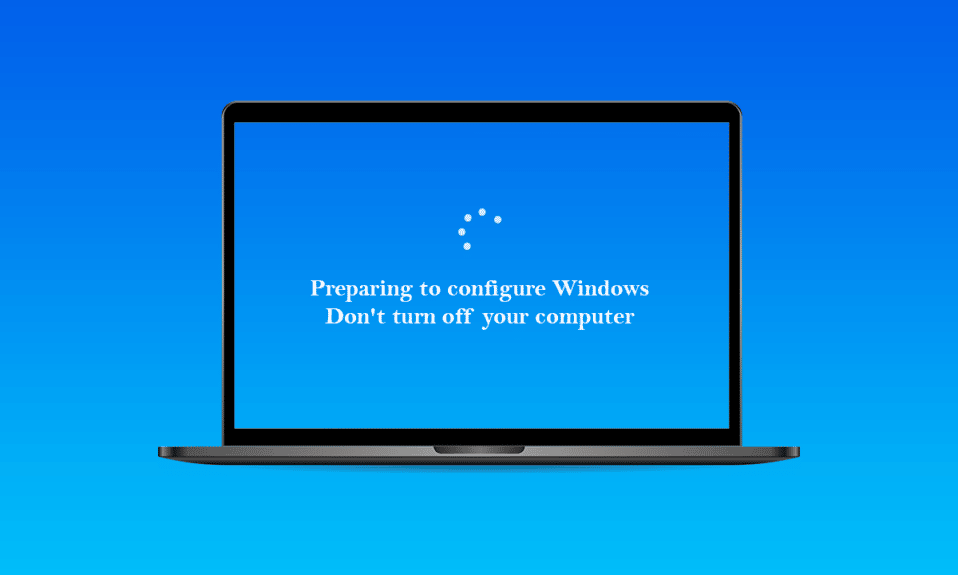
準備配置 Windows 是運行 Windows 更新時出現的常見消息。 不要關閉你的電腦。 保持耐心至關重要,因為該過程可能需要比預期更長的時間。 安裝新更新或用戶重新安裝或全新安裝 Windows 時,準備配置 Windows 似乎被卡住或顯示時間過長。 該問題通常是由損壞的更新文件或數據的完整性受到損害引起的。 但是,您可以自行解決此問題。 下面列出的方法應該能夠幫助您解決準備配置窗口卡住的問題。
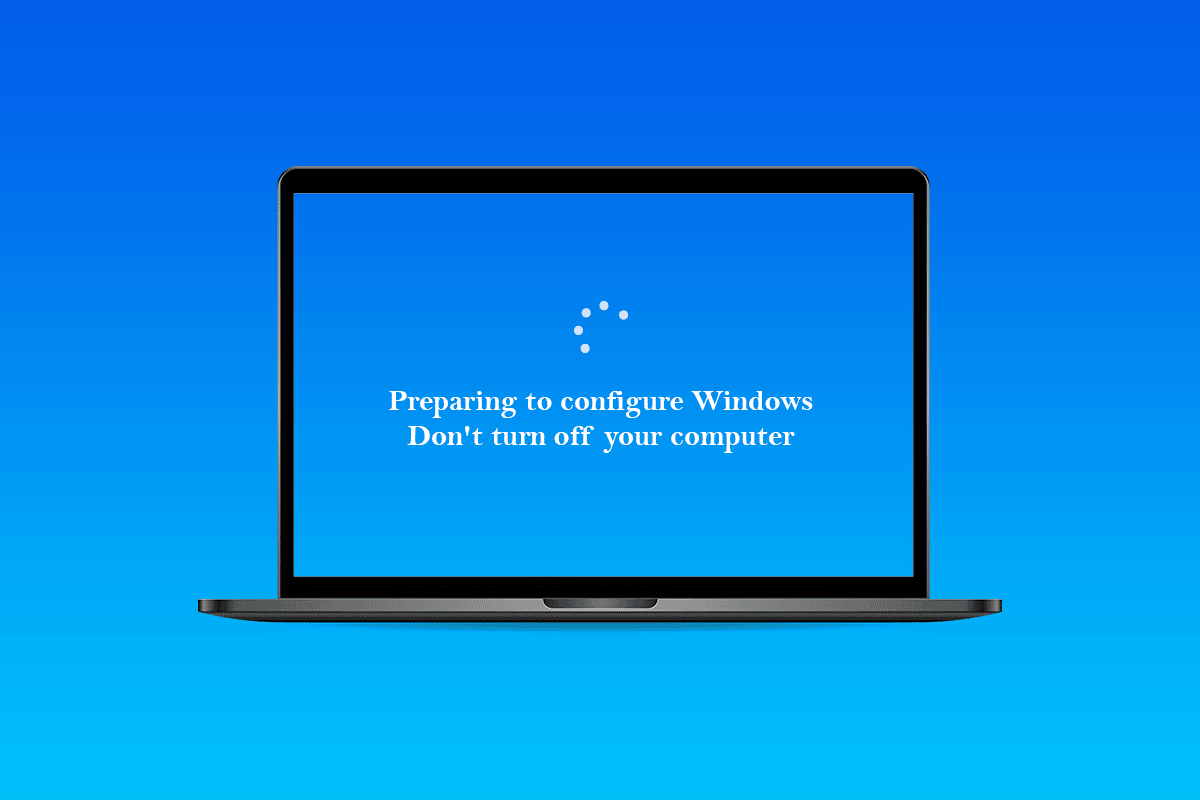
內容
- 如何解決卡在準備配置 Windows 10 上的問題
- 初步步驟
- 方法 1:運行 SFC 掃描
- 方法 2:運行 ChkDisk 掃描
- 方法 3:在安全模式下更新 Windows
- 方法 4:更新網絡驅動程序
- 方法 5:執行硬重啟
- 方法 6:執行系統還原
如何解決卡在準備配置 Windows 10 上的問題
發現根本原因是準備配置Windows卡住問題的原因:
- 缺少文件:在某些情況下,更新中的某些文件可能在安裝過程中丟失或損壞,從而導致錯誤。 也有可能在安裝 Windows 的過程中,安裝程序跳過了某些文件或由於斷電而停止,從而阻止了所有數據的正確安裝。
- 磁盤錯誤:也可以想像,某些磁盤故障會阻止安裝程序正確設置 Windows 並阻止安裝完成。 由於缺少磁盤資源或存在錯誤的日誌文件,可能會發生磁盤錯誤。 這些磁盤錯誤可能會影響整個磁盤資源,從而導致安裝問題。
- 故障:在安裝 Windows 期間,設置部分可能會出現故障,導致它卡在特定點。 這個問題可能是由幾件事引起的,可以很容易地解決。
初步步驟
- 首先,您必須等待至少 30 分鐘,然後才能嘗試遵循以下方法。 在 Windows 中設置重要服務和安裝重要功能可能需要很長時間。
- 如果它不起作用,您可以在準備配置頁面期間按住計算機上的電源按鈕將其關閉。 或者,您可以通過按Ctrl + Alt + Del 鍵並單擊電源>重新啟動選項來輸入緊急設置。
- 然後,要重新啟動計算機,請再按一次電源按鈕。 選擇正常啟動 Windows ,然後按照登錄過程使 Windows 正確啟動。
- 準備配置頁面可能會返回,但最終會消失,您需要採取某些措施來確認 Windows 已成功安裝且沒有錯誤。
方法 1:運行 SFC 掃描
SFC 掃描可以檢查和發現驅動程序、簽名和其他關鍵計算機文件的問題。 並且修復這些問題可能最終會解決在準備配置 Windows 問題時遇到的問題。 閱讀並遵循我們關於如何在 Windows 10 上修復系統文件的指南,看看所討論的問題是否已解決。
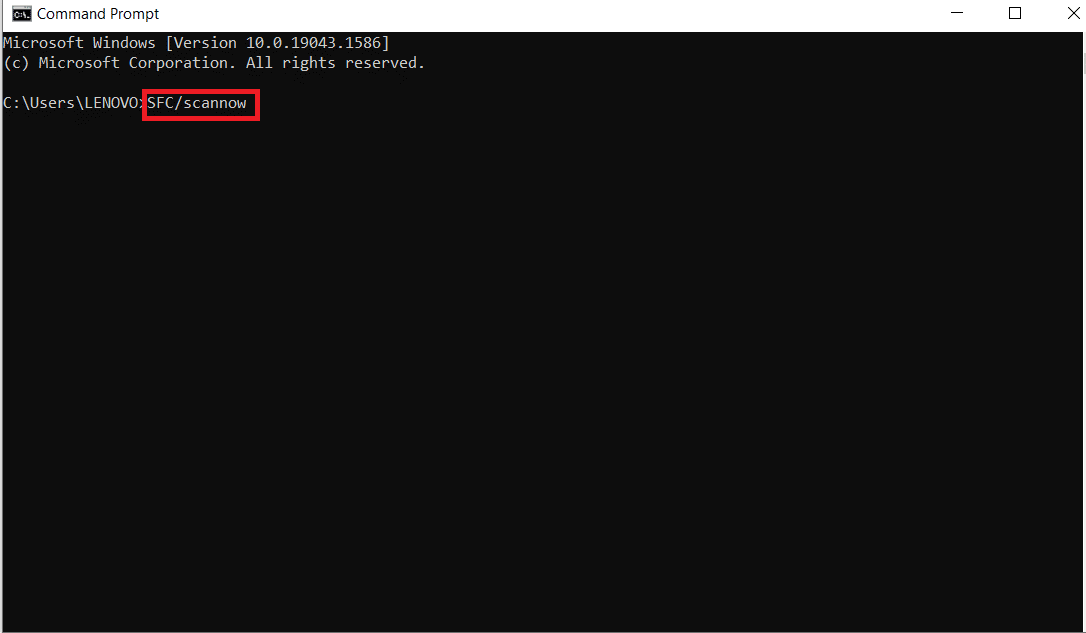
另請閱讀:修復 Outlook 在 Windows 10 上加載配置文件時卡住的問題
方法 2:運行 ChkDisk 掃描
如果您的機器出現任何磁盤錯誤,在極少數情況下,您的計算機上安裝重要軟件可能會受到阻礙。 要發現並消除任何磁盤問題,您必須進行 chkdisk 掃描。 閱讀我們關於如何使用 chkdsk 檢查磁盤錯誤的指南,並在您的 PC 上修復所需的問題。
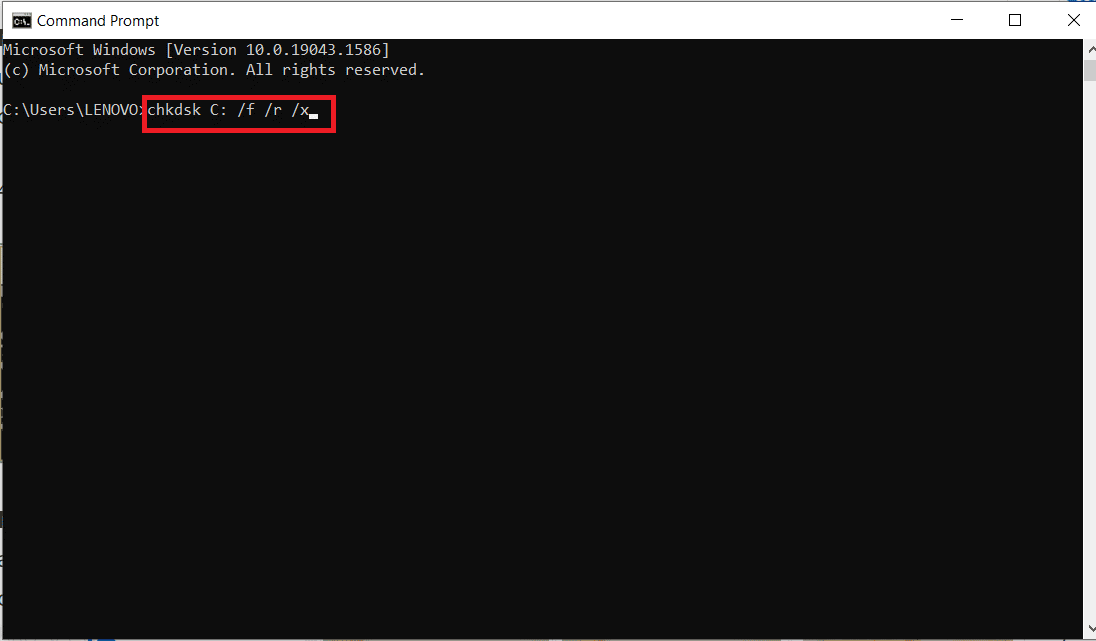
方法 3:在安全模式下更新 Windows
如果上面列出的方法不能幫助您解決您準備配置 Windows 的問題,請按照下面提到的步驟操作。

1.首先,在我們關於如何在 Windows 10 中執行乾淨啟動的指南的幫助下,在您的 Windows 上執行乾淨啟動。
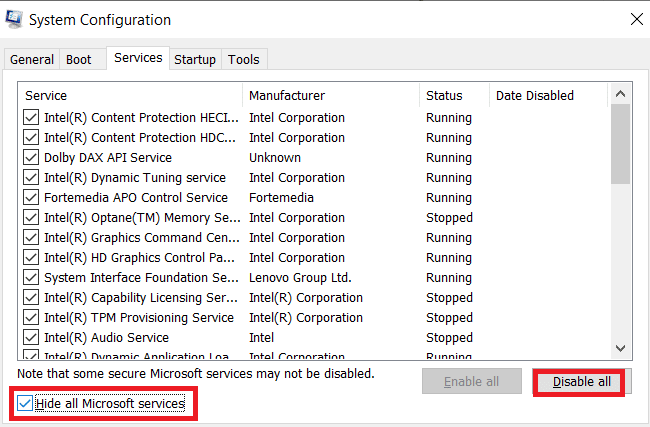
2.其次,暫時禁用殺毒軟件。 您可以閱讀我們關於如何在 Windows 10 上臨時禁用防病毒軟件的指南,然後繼續下一步以更新您的 Windows。
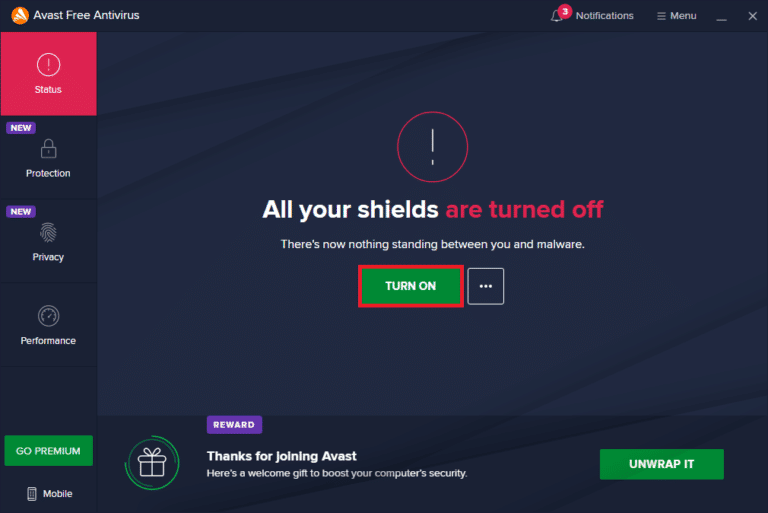
3. 最後,按照我們關於如何下載和安裝 Windows 10 最新更新的指南更新您的 Windows。
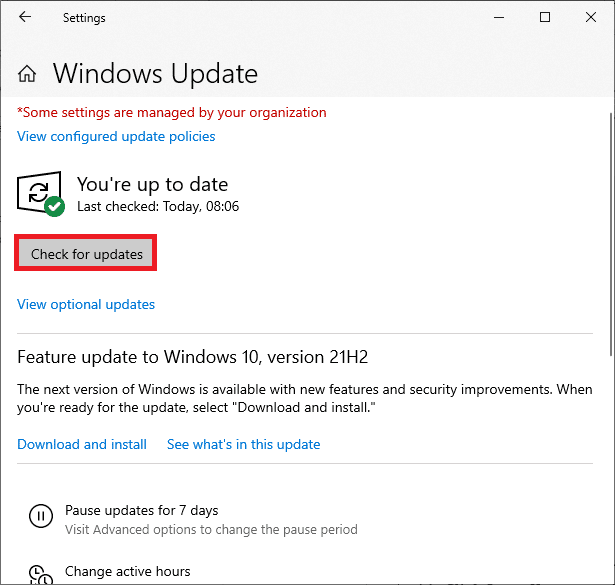
另請閱讀:修復 Steam 在準備在 Windows 10 中啟動時卡住的問題
方法 4:更新網絡驅動程序
有時要解決諸如準備配置 Windows 等問題,需要更新 PC 上的網絡驅動程序。 有故障和損壞的驅動程序將導致您在計算機上面臨上述問題。 因此,請確保沒有未決的網絡驅動程序更新並且是最新的。 閱讀我們關於如何在 Windows 10 上更新網絡適配器驅動程序的指南,以完全了解該過程並解決問題。
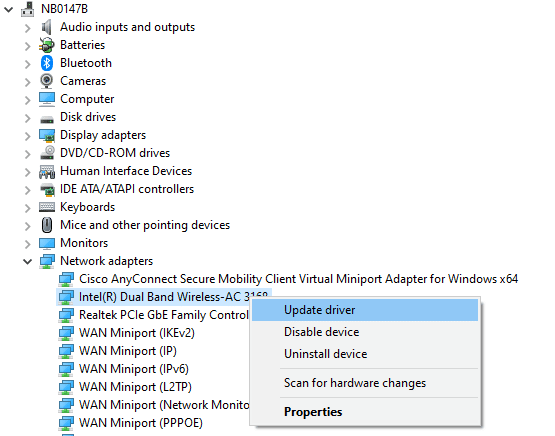
方法 5:執行硬重啟
當您嘗試關閉 Windows 系統時,您的 PC 卡在準備配置 Windows 10 的屏幕上。在這種情況下,唯一的選擇是執行硬重啟。 要執行硬重啟,請按照以下步驟操作:
1. 按住電源按鈕關閉計算機,直到 PC 關閉。
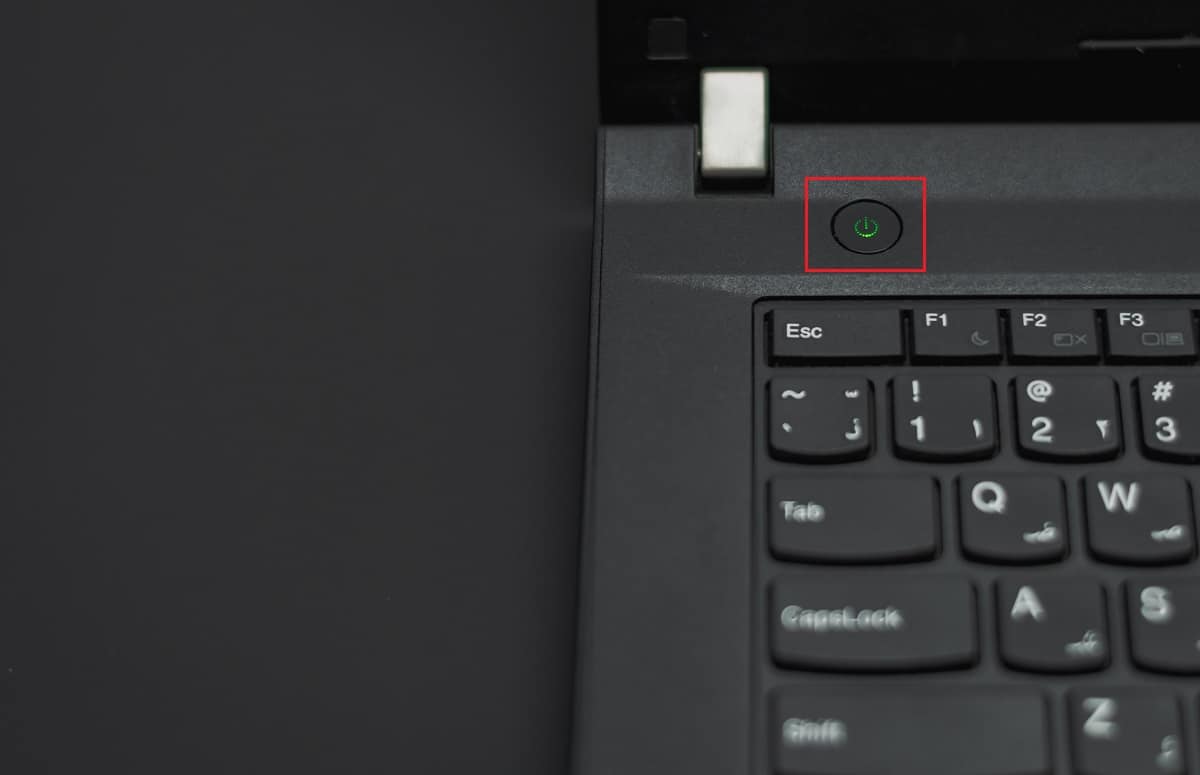
2.斷開外部電源或從筆記本電腦中取出電池。
3. 按住電源按鈕約 15 秒。
4. 等待幾分鐘,然後將筆記本電腦的電池或電源連接到您的 PC。

5. 再次按下電源按鈕重新啟動計算機。
6. 如果您收到計算機意外關閉的通知,請選擇“正常重啟”選項。
另請閱讀:修復 Windows 10 卡在準備好 Windows 上
方法 6:執行系統還原
您可以通過將 Windows 系統恢復到以前的狀態來解決這個麻煩的問題。 系統還原是一項 Windows 功能,可讓您撤消對系統的修改,而不會損害您的數據。 如果您在登錄 Windows 時遇到困難,系統還原可以幫助您完成該過程。 為此,請閱讀我們關於如何在 Windows 10 上使用系統還原的指南,看看所討論的問題是否已在您的 PC 上得到解決。
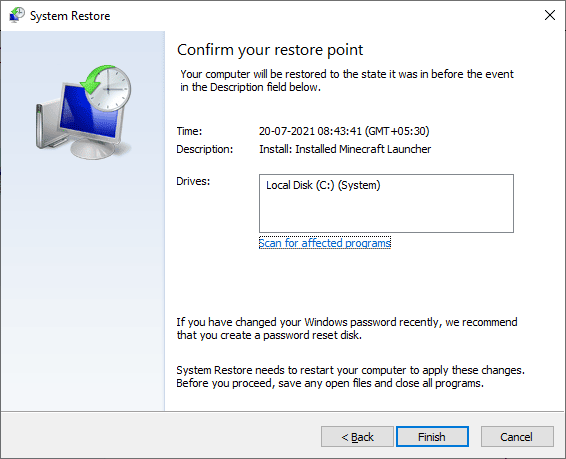
推薦:
- 如何在 Audacity 中安裝 Autotune VST 插件
- 修復 Xbox One 控制器隨機斷開連接的 10 種方法
- 修復卡在 Windows 10 中診斷 PC 的問題
- 修復Elder Scrolls Online卡在加載屏幕上
我們希望您發現此信息有用,並且您能夠解決準備配置 Windows卡住的問題。 讓我們知道哪種方法對您最有利。 如果您有任何疑問或意見,請使用下面的評論部分。
